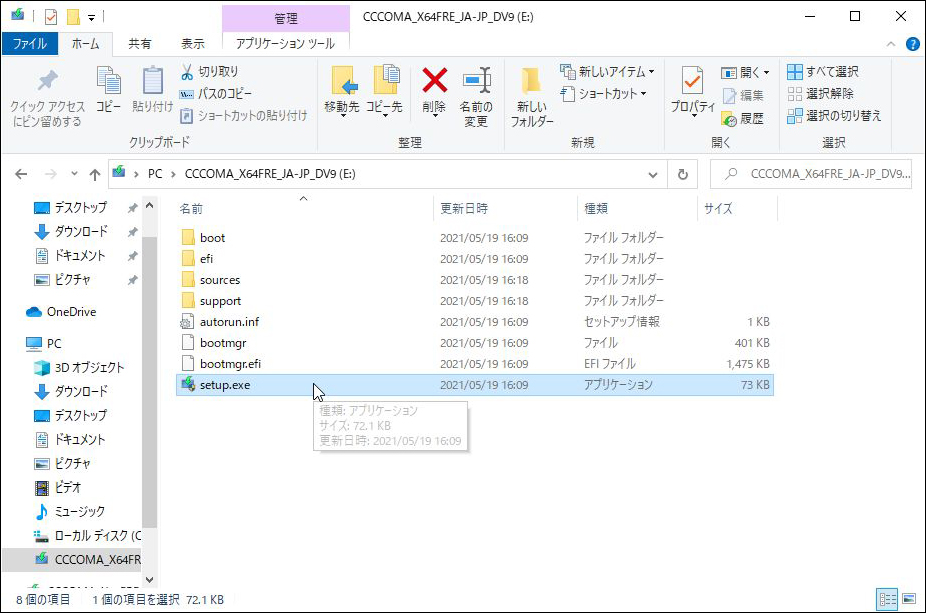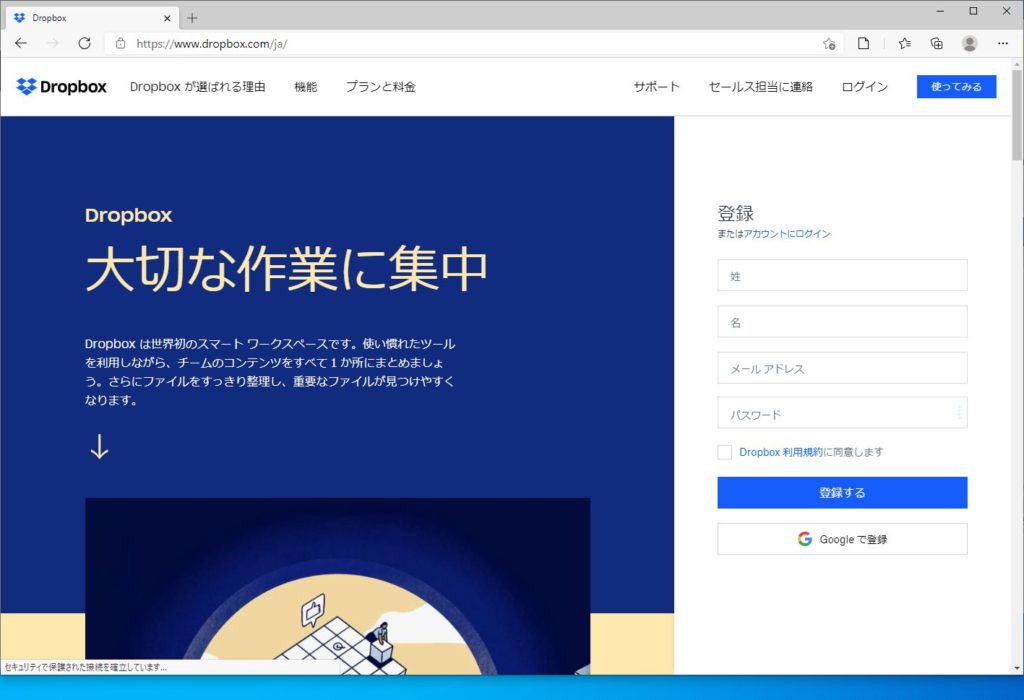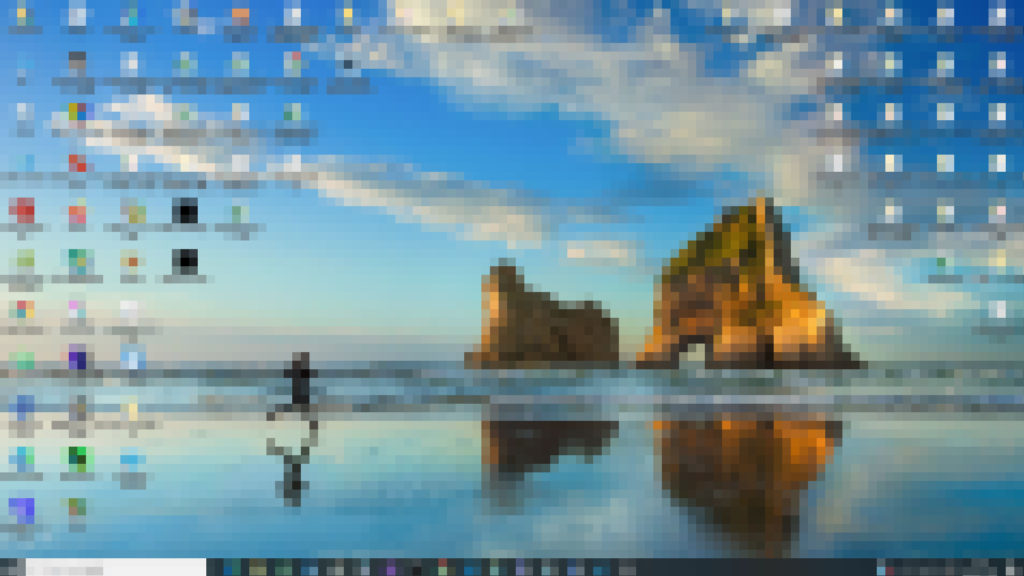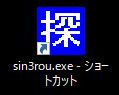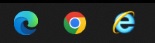1.概要
Windows10の古いバージョンはマイクロソフトのサイトでは入手ができない。
検証やテストなどで古いバージョンのWindows10が必要な時がある。
それを解決するのは「Rufus ルーファス」というフリーソフトである。

2.用意するものと準備
フリーソフトRufus(ルーファス)、ブート用のUSBメモリ(なるべく大きいもの今回32GBを使用)
Rufusの入手先
窓の杜
https://forest.watch.impress.co.jp/
で「Rufus」を検索する

ここからダウンロードする。インストールしないタイプのソフトなので、他に影響を与えない。
USBメモリは今回32GBを使用。32GBでも最近は1,000円しない。
3.古いバージョンのWindows10を作成する
Rufusを実行する。下のようなrufusの実行ファイルをダブルクリックするだけだ。

Rufusの更新ポリシーが表示されますので、「はい」(Windows10のイメージをダウンロードするときは必ず「はい」を選択する)

初期画面が起動する

デバイスを選択

右上の「選択」で「ダウンロード」を選択する。

選択にプルダウンメニューが無い場合は一旦Rufusを終了して、再度立ち上げ直す。
そのまま「ダウンロード」をクリックする。
「ISOイメージのダウンロード」という画面が表示される。
バージョンから「Windows10」を選択し「続ける」をクリック。

今回は1909をダウンロードしたいので、
リリースから「19H2 (Build 18363.418-2019.11)」を選択する。そして「続ける」をクリック。

エディションで「Windows10 Home/Pro」を選択して「続ける」をクリック。

言語で「日本語」を選択して「続ける」をクリック。

アーキテクチャで64bit版が必要なので「x64」を選択し「ダウンロード」をクリック。

ダウンロードする場所を決めて「保存」


時間がかかるが、ダウンロードが完了するとイメージを選択された状態になる。
パーテーション構成を今回MBRにした
またターゲットシステムを「BIOS(またはUEFI-CSM)」にした。
UEFI対応パソコンの場合はUEFIモードでインストールしたい場合は、パーテーション構成をGPT、ターゲットシステムをUEFIにする。
ファイルシステムとクラスターサイズは自動設定されている。
ボリュームラベルにブートするUSBのボリュームラベルを入力する。今回は初期値。

「詳細なドライブプロパティを表示」を押すと、「機能拡張されたラベルとアイコンファイルを作成」、「不良ブロックを検出」も設定できる。
「機能拡張されたラベルとアイコンを作成」にチェックを入れると、作成されたUSBドライブのアイコンが「Rufus」ののUSBのようなデザインになる。
そして「スタート」をクリックする。

後は画面の指示に従う。
ISOファイルを作成していますので時間がかかりますが出来るまで待ちます。
「デバイスのデータは消去されます」という画面が出るので「OK」

書き込みに時間がかかりますので、そのまま待ちます。

最後「準備完了」となったら完成です。

以上でWindows10 1909 のブート用USBメモリが完成した形になる。